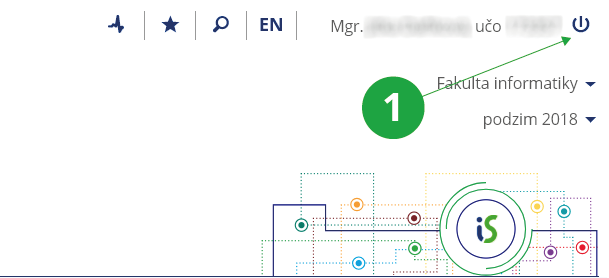- 1.Jak se přihlásím do IS SU?
Ve webovém prohlížeči zadejte adresu https://is.slu.cz/ a klikněte na „Přihlásit“.
Pro přístup k autentizovaným službám potřebujete znát své přihlašovací údaje z Centrálního registru osob SU.
V případě potíží vám pomohou Správci systému.
Pokud má uživatel v aplikaci Notifikace IS SU nastaveno střední nebo vyšší zabezpečení, tak po něm aplikace požaduje přihlášení pouze při úvodním párování s Informačním systémem. Následně se požaduje ověření pomocí zámku telefonu (např. rozpoznáním tváře, otiskem prstu, pinem, …).
- 2.Jak se odhlásím z IS SU?
Odhlásit se můžete po kliknutí na ikonku pro odhlášení v pravém horním rohu stránky.
Vždy se odhlašujte na počítačích, ke kterým mají přístup další lidé!
1 Odhlášení z IS SU.
- 3.Co znamená „odhlásit i z jiných počítačů“?Po kliknutí na ikonku pro odhlášení má uživatel možnost zaškrtnutím zvolit „odhlásit i z jiných počítačů“. Bez zaškrtnutí se odhlásí jen na tom zařízení, na kterém právě kliká. Po zaškrtnutí bude uživatel ihned odhlášen ze všech zařízení, na kterých je právě přihlášen. Pokud přistupujete k systému přes zařízení s malým displejem (typicky mobilní telefon), volba „odhlásit i z jiných počítačů“ se nezobrazuje a systém uživatele rovnou odhlásí pouze na aktuálním zařízení. Pro odhlášení i z jiných počítačů zvolte:Informační systém Systém OdhlášeníPřihlášení v IS SU platí vždy ještě 4 dny po poslední operaci (po posledním kliknutí). Volbu „odhlásit i z jiných počítačů“ uživatelé nejčastěji využívají, když si uvědomí, že se zapomněli odhlásit na nějakém zařízení, ke kterému už nemají přístup.
- 4.Nedaří se mi přihlásit do IS SU
Pro přihlášení do systému potřebuje uživatel znát své učo (univerzitní číslo osoby) a potřebuje mít přidělené heslo.
Při zadávání hesla je dobré si ověřit:
- jestli je na notebooku nebo počítači nastavená správná klávesnice. Typická je záměna znaků při psaní na přepnuté anglické klávesnici. U řady systému se změna národní klávesnice provádí v pravém dolním rohu obrazovky.
- jestli nedošlo k záměně číslice 1 (jedna) s písmenem l (malé L) a 0 (nula) s písmenem O.
- jestli má uživatel zadané správně své učo.
Je potřeba také zkontrolovat, zda má uživatel v prohlížeči povolené cookies. Standardní nastavení všech prohlížečů mají potřebná cookies povolena, ale některé bezpečnostní doplňky, nebo neodborný zásah do nastavení může způsobit blokování nezbytných cookies pro funkčnost systému.
Pokud se i nadále nedaří do systému přihlásit a uživatel je přesvědčený, že učo i heslo zadal správně, s největší pravděpodobností má v systému zadané jiné heslo. V tom případě je potřeba obnovit svůj přístup do systému. Kontaktujte fakultního správce přístupových práv, viz
https://is.slu.cz/ Správci práv fakult - 5.Mohu si uložit heslo do prohlížeče?
Uživatelům systému důrazně nedoporučujeme ukládání hesla do prohlížeče (volba „Zapamatovat heslo“ po zadání přihlašovacích údajů). Pokud uživatel tuto možnost povolí, bude moci jeho heslo použít kdokoli, kdo přijde k počítači v době jeho nepřítomnosti, a přihlásit se pod jeho údaji do Informačního systému SU.
Pokud uživatel nedbá varování umístěného přímo na přihlašovací stránce a přesto si heslo do prohlížeče uloží, přebírá tím osobní odpovědnost za jeho zneužití.
Pro smazání již uloženého hesla postupujte dle pokynů nápovědy zvoleného prohlížeče (jiný postup může být pro mobilní verzi a desktopovou verzi prohlížeče). Protože již mohlo dojít k úniku hesla (např. přes škodlivý malware) a může ho mít útočník, doporučujeme si heslo do IS SU změnit.
Správce hesel je specializovaná aplikace, která funguje jako databáze přihlašovacích údajů, které jsou v ní bezpečně uložené v zašifrované podobě. Uložení hesla IS SU do bezpečné aplikace pro správu hesel je praktika, která může k bezpečnému používání hesla přispět. Pro uživatele Apple zařízení je možné využít Apple Klíčenku, která je součástí operačního systému. Pro uživatele zařízení s Windows či Android OS je dobrou volbou aplikace Bitwarden.
- 6.Jak vyplním svůj nouzový kontakt?
Uživatel IS SU může dobrovolně poskytnout v systému své soukromé telefonní číslo a soukromý e-mail pro případ řešení nouzové situace, např. při zcizení hesla podvodným e-mailem. Pokud dojde k nouzové situaci, pověřené osoby budou moct uživatele tímto způsobem kontaktovat a situaci řešit.
Svůj nouzový kontakt mohou uživatelé zadat v aplikaci:
Informační systém Personální (Moje údaje) Vyplnění nouzového kontaktu1 Uživatel může v systému vyplnit svůj nouzový kontakt. Doporučujeme tyto údaje udržovat aktuální.
- 7.Při vstupu do IS SU se systém nedotazuje na heslo,
ale otevře se mi osobní stránka někoho jiného
Klikněte vpravo nahoře na ikonku odhlášení a potvrďte odhlášení ze systému. Pak uzavřete všechna okna prohlížeče. Trvá-li situace i nadále, je heslo uložené v počítači. Pro smazání takového uloženého hesla postupujte dle pokynů nápovědy zvoleného prohlížeče Uživatelům systému důrazně nedoporučujeme ukládání hesla do prohlížeče.
- 8.Jak postupovat, když prohlížeč při přístupu do IS SU vypíše chybu?Vždy pečlivě čtěte, co je obsahem chybového hlášení. Objeví-li se chyba poprvé, po uplynutí několika minut zopakujte, zda problém trvá. Pokud problém trvá, aplikujte postupně tyto kroky:
- Zjistěte, zda máte přístup k Internetu. Vyzkoušejte známé servery např. https://google.com/, https://seznam.cz/. Pokud nefungují, prověřte svoje připojení k Internetu.
- Zjistěte, zda se vám zobrazí neautentizovaná titulní stránka IS SU
https://is.slu.cz.
Pokud se nezobrazí, obraťte se na is@slu.cz. Do mailu doplňte následující údaje:
- Jaké přesně chybové hlášení váš prohlížeč vypisuje, případně informaci, že prohlížeč načítá stránku, ale načítání se do několika minut neukončí.
- Ze které IPv4 adresy k IS SU přistupujete (zjistíte například na https://whatismyip.com).
- Které z následujících stránek vám fungují a které nikoliv:
- Jak dlouho a případně jak často problém s připojením k IS SU z tohoto místa pozorujete
- Zjistěte, zda se vám zobrazí autentizovaná a zabezpečená stránka https://is.slu.cz/auth/, resp. jestli vás systém vyzve k přihlášení do IS SU (doména islogin.cz). Přihlašujete se zadáním uča a hesla. V tomto kroku nepoužívejte záložky ve svém prohlížeči, napište do adresního řádku prohlížeče přímo adresu https://is.slu.cz/auth/. Pokud se nezobrazí, zkuste vymazat obsah cache prohlížeče. Se žádostí o vyřešení těchto problémů se obraťte na správce svého počítače.
- 9.Jak poznám, že je připojení k serveru bezpečné?Pokud se chcete ujistit o zabezpečení připojení, zkontrolujte certifikát Informačního systému SU. V adresním řádku prohlížeče klikněte na ikonku zámku vedle adresy URL (konkrétní umístění se může lišit dle prohlížeče), která zobrazí podrobné informace o zabezpečení stránky.
- 10.Po zadání jména a hesla mi systém nevypíše, že by heslo bylo nesprávné,
ale zobrazí znovu stránku s přihlašovacím formulářem
Pravděpodobně nemáte v prohlížeči povolené ukládání cookies. Standardní nastavení všech prohlížečů mají potřebná cookies povolena, ale některé bezpečnostní doplňky, nebo neodborný zásah do nastavení může způsobit blokování nezbytných cookies pro funkčnost systému. Ukládání cookies povolíte dle návodů ke konkrétnímu prohlížeči.
- 11.Po zavření a znovuotevření prohlížeče jsem stále přihlášen v IS SU. Jak tomu zabránit?
Prohlížeče si pamatují přihlášení do IS SU až 4 dny od poslední provedené operace, díky čemuž je práce se systémem plynulejší bez nutnosti opakovaného přihlašování. Chcete-li tomu zabránit, tak se vždy po skončení práce se systémem odhlašte.
Pokud k informačnímu systému přistupujete na počítači, ke kterému má přístup více osob, tak se při odchodu ze systému vždy odhlašujte pomocí tlačítka v pravém horním rohu.
Pokud používáte veřejný, nebo cizí počítač a potřebujete se přihlásit do systému, tak použijte anonymní/soukromé okno prohlížeče. Po zavření všech anonymních/soukromých oken dojde automaticky ke smazání veškeré historie vč. cookies. Po ukončení práce se tedy odhlašte a zavřete všechny anonymní/soukromá okna prohlížeče.
- 12.Jak dlouho je přihlášení v prohlížeči platné?
Přihlášení je platné po dobu až 4 dní od poslední provedené operace.
Pokud k informačnímu systému přistupujete na počítači, ke kterému má přístup více osob, tak se při odchodu ze systému vždy odhlašujte pomocí tlačítka v pravém horním rohu.
- 13.Byl mi odepřen přístup do IS SU. Proč, kým a na jak dlouho?Pokud vám byl zablokován přístup k Informačnímu systému SU, nebo se jeho zablokování má uplatnit v budoucnu, dozvíte se zároveň s upozorněním na odepření přístupu jeho důvod, trvání a osobu jeho zadavatele. Zablokování přístupu do IS SU může být:
- dlouhodobé
- V případě např. dluhu na poplatcích za studium lze osobě kdykoli zadat dlouhodobé zablokování přístupu k IS SU, které se automaticky uplatní až po ukončení všech jejích aktivních (studijních, pracovních, ...) vztahů k SU.
- krátkodobé
- V případě zneužití hesla lze uplatnit okamžité zablokování přístupu k Informačnímu systému SU.
- 14.Jak přidám ikonu IS SU na plochu mobilního zařízení?Chcete-li si na plochu mobilního zařízení dát ikonu na konkrétní stránku v IS SU, postupujte podle následujícího návodu pro vybrané operační systémy mobilních zařízení (může se lišit v různých verzích operačního systému):
Využijte aplikaci Notifikace IS SU dostupnou z oficiálních obchodů Apple AppStore a Google Play. Aplikace umožní také plnohodnotný přístup do IS SU. Více v nápovědě Jak si nainstaluji notifikační aplikaci IS SU?.
- Android
- Otevřete si v prohlížeči adresu https://is.slu.cz/auth/, dále se postup liší dle verze operačního systému, postupujte buď přes Menu → Přidat na plochu nebo přes Přidat do záložek (ikonka hvězdičky) → Záložky → Přidat zástupce na plochu.
- iOS
- Otevřete si v prohlížeči adresu https://is.slu.cz/auth/ → Tlačítko pro sdílení → Přidat na plochu.
- 15.Ochrana IS SU před přetěžovánímInformační systém blokuje uživatele, kteří používají automatické opakovače klikání a přetěžují tak systém např. při přihlašování ke zkouškám. K zablokování systému dojde po překročení limitu operací u sledovaných aplikací. Pro odblokování je nutné, aby uživatel vynuloval čítače operací opsáním kontrolního kódu z obrázku. Postupujte dle pokynů na obrazovce. Počty provedených operací i popis mechanismu ochrany lze najít vInformační systém Systém Užívání .. Počty provedených operací, antiscraping
- 16.Poštovní klient hlásí neplatný certifikátV poštovním klientovi je potřeba nainstalovat tzv. kořenový certifikát Certifikační autority FI MU a prohlásit jej za důvěryhodný. Certifikát je k dispozici na adrese https://fadmin.fi.muni.cz/cacert/FI_CA.crt.
Nenašli jste odpověď? Pošlete nám svůj dotaz na  slu
slu cz
cz